Come accedere al router
Niente da fare. Pur seguendo alla lettera — passo dopo passo — il manuale d’istruzioni del tuo nuovo router, non riesci ad accedere al pannello di configurazione del dispositivo per modificare i parametri relativi alla configurazione a Internet e per regolare tutte le varie altre impostazioni. Sino ad ora le hai provate davvero tutte ma, a quanto pare, non c’è proprio verso. Che il tuo router sia difettoso? Ma no, non pensare subito al peggio!
Molto probabilmente sei tu (senza offesa!) che, non essendo molto pratico in fatto di Internet e nuove tecnologie, non hai ancora ben capito dove mettere le mani. Se vuoi, però, posso aiutarti io e spiegarti come accedere al router nella maniera più rapida e semplice possibile. Ti assicuro che, a prescindere dalla marca e dal modello di router in tuo possesso, riuscirai a ottenere tutte le informazioni di cui hai bisogno.
Una volta ottenuto l’accesso al pannello del router, potrai gestire password, dispositivi connessi, canale radio da usare per la rete (o le reti Wi-Fi), impostare una rete ospiti 8se supportata dal dispositivo) e molto altro ancora. Buona lettura e in bocca al lupo per tutto!
Indice
Operazioni preliminari
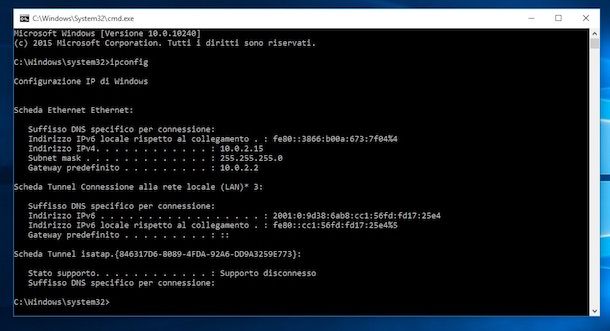
Per poter accedere al router e modificarne le impostazioni, devi innanzitutto individuare l’indirizzo IP dell’apparecchio, indispensabile per raggiungere l’area che desideri. Alcuni dispositivi di rete sono accessibili digitando degli indirizzi letterali preimpostati (ad es. http://modemtelecom, tanto per farti un esempio), tuttavia essi non sempre funzionano.
Ad ogni modo, per poter ricavare l’informazione richiesta, connetti il dispositivo dal quale intendi agire — sia esso un computer, uno smartphone oppure un tablet — alla rete Wi-Fi generata dal modem, oppure alla porta Ethernet dello stesso (ancora meglio). Ora, prova a navigare su Internet per accertarti che il tutto funzioni per il meglio e, ultimato questo controllo, ricava l’IP del router seguendo la procedura più adatta al dispositivo in tua dotazione.
- Windows: avvia il Prompt dei comandi, che risiede nella cartella Accessori Windows del menu Start, digita al suo interno l’istruzione
ipconfige premi il tasto Invio della tastiera. L’indirizzo IP del router è specificato accanto alla dicitura Gateway predefinito. - Mac: raggiunti il menu Vai > Utility di macOS e apri il Terminale, facendo doppio clic sulla sua icona. Digita quindi il comando
netstat -nr | grep defaulte premi il tasto Invio per visualizzare l’IP del router (si trova accanto alla voce Default). - Android: apri il menu Impostazioni > Rete e Internet > Wi-Fi del sistema operativo, fai tap sull’icona dell’ingranaggio situata accanto al nome della rete Wi-Fi alla quale sei connesso, fai tap sulla dicitura Avanzate e prendi nota dell’indirizzo IP del router, che risiede in corrispondenza della voce Gateway.
- iPhone/iPad: accedi al menu Impostazioni > Wi-Fi del dispositivo, identifica il nome della rete senza fili da te in uso, sfiora il pulsante (i) posto in sua corrispondenza e individua l’informazione che cerchi dal pannello che ti viene mostrato in seguito.
Se riscontri qualche difficolta nel trovare l’indirizzo IP del router, oppure se hai bisogno di una mano in più nel portare a termine una delle procedure di cui ti ho parlato, potrebbe tornarti molto utile la guida specifica completamente incentrata su questo tema.
Come entrare nel pannello gestionale del router
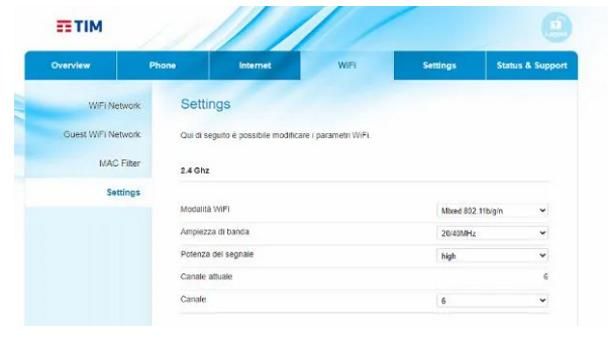
Una volta individuato l’indirizzo IP del router, puoi accedere alla relativa area di amministrazione con facilità, sia da computer che da smartphone e tablet: generalmente, i passaggi da seguire sono gli stessi, salvo che per la posizione dei pulsanti, delle caselle di testo e delle voci di menu, che potrebbero cambiare in base alla grandezza del display in uso.
Ad ogni modo, per entrare nel pannello gestionale del dispositivo, apri il browser che sei solito usare per accedere a Internet (puoi usare quello che preferisci, non dovrebbero esserci grandi differenze) e, restando sempre connesso alla rete generata dal router, immetti l’indirizzo IP di quest’ultimo nella barra degli indirizzi annessa al programma o all’app di navigazione.
Fatto ciò, dai Invio e attendi qualche istante, affinché la pagina d’accesso del dispositivo di rete venga completamente caricata: a seconda del modello preciso in tuo possesso, potresti dover specificare subito una password da usare per gli accessi futuri, oppure immettere le credenziali di login impostate “di fabbrica”.
Generalmente, il nome utente e la chiave d’accesso da usare per il primo login sono admin/admin oppure admin/password; in alcuni casi, le credenziali predefinite sono stampate sul retro del router, oppure all’interno della sua confezione di vendita. Ad ogni modo, se riscontri difficoltà a individuare la password da usare per effettuare l’accesso, puoi dare un’occhiata alla mia guida alle password dei router più usate oppure consultare il manuale utente ricevuto in dotazione con il dispositivo.
Ad accesso effettuato, puoi usare il pannello di gestione del router per effettuare un gran numero di operazioni: modificare la password della rete Wi-Fi, cambiare il canale di rete wireless, aprire le porte per migliorare il funzionamento di alcuni programmi/app e molto, molto altro.
Sfortunatamente, non mi è possibile indicarti una procedura generica da utilizzare per accedere a tutti i modem, in quanto gli step da seguire variano in base all’apparecchio in proprio possesso; di seguito, però, trovi spiegato come entrare nei pannelli di gestione dei router più comunemente abbinati agli abbonamenti Fibra/ADSL offerti dai vari gestori di telefonia.
Come accedere al router: TIM Hub
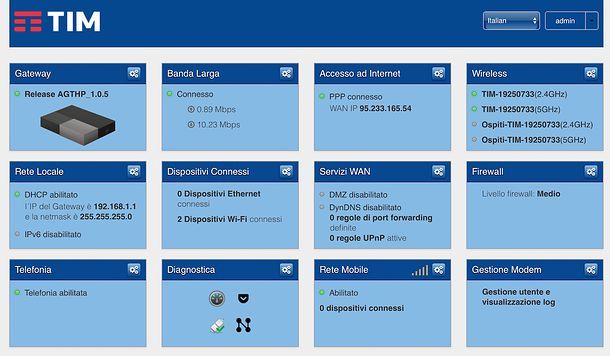
Per poter entrare nel router TIM Hub, individua innanzitutto l’indirizzo IP del dispositivo, attenendoti alle indicazioni che ti ho fornito in precedenza, quindi avvia il browser di tua scelta, digita l’IP del router nell’apposita barra di navigazione e dai Invio.
Se tutto è andato per il verso giusto, dovresti visualizzare una pagina d’accesso, che richiede l’immissione di nome utente e password: se non hai già provveduto a modificarle, troverai le credenziali d’accesso stampate sull’etichetta posta sul retro del router, oppure sulla sua confezione di vendita.
Se, invece, disponi di un modem TIM di precedente generazione oppure di un modem Alice, devi digitare l’indirizzo http://modemtelecom o http://alicegate nel browser e dare Invio: se è la prima volta che provi ad effettuare l’accesso, premi sul pulsante Accedi e provvedi a configurare una password da usare per i login futuri, digitandola all’interno delle caselle Imposta password e Ripeti password. Maggiori info qui.
Ti faccio presente che è possibile accedere al modem TIM, a prescindere dal modello esatto, anche mediante l’app TIM Modem, disponibile per Android (anche su device non dotati di Play Store), iOS e iPadOS. Per poterla utilizzare, bisogna disporre di un account MyTIM, che può essere creato gratuitamente seguendo le istruzioni presenti in questa guida.
Come accedere al router: Fastweb
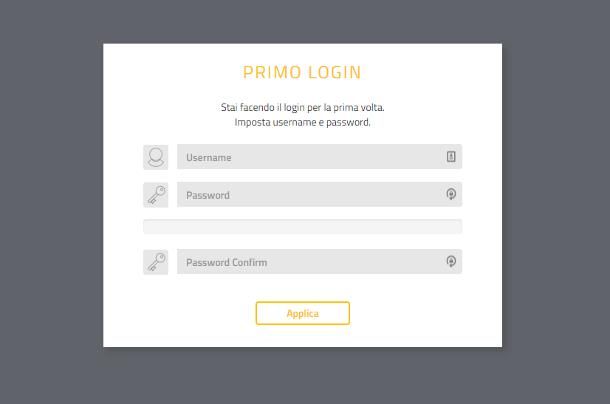
Per accedere al router FASTGate di Fastweb, avvia il browser di tua scelta, digita l’indirizzo http://fastgate oppure 192.168.1.254 nella barra dedicata e dai Invio.
Ora, se è la prima volta che tenti di effettuare il login, ti verrà chiesto di impostare un nome utente e una password da utilizzare per gli accessi futuri: dopo averli digitati nelle apposite caselle di testo, premi sul pulsante Applica ed effettua successivamente il login, immettendo le credenziali scelte in precedenza.
Se lo preferisci, puoi gestire il router da smartphone e tablet anche mediante l’app MyFastweb, disponibile per Android (anche sui device senza Play Store), iOS e iPadOS; per riuscire nell’impresa, però, è indispensabile accedere all’app usando i dati personali che ti sono stati forniti in fase di sottoscrizione del contratto: se non li trovi più, collegati a questa pagina, per recuperarli. Maggiori info qui.
Come accedere al router: FRITZ Box
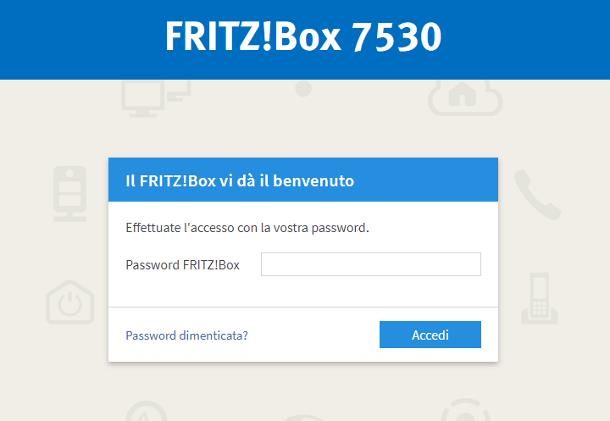
Per quanto riguarda i router della famiglia FRITZ!Box, l’indirizzo da digitare nella barra del browser è http://fritz.box. Dopo aver dato Invio, ti ritroverai al cospetto della schermata d’inserimento della password: per impostazione predefinita, il dispositivo è protetto da una password iniziale, impressa sull’etichetta appiccicata alla base del router.
Dopo averla individuata, digitala all’interno del campo FRITZ!Box e clicca sul pulsante Accedi, per entrare nel pannello di configurazione del dispositivo.
Ti faccio presente che è possibile configurare e gestire tutti gli aspetti del router anche mediante l’applicazione MyFRITZ!App, disponibile gratuitamente per Android (anche sui device senza Play Store) e iOS/iPadOS.
Come accedere al router: TP Link
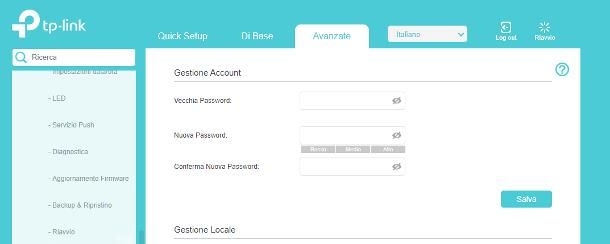
Gli step da seguire per poter effettuare l’accesso ai router marchiati TP Link sono semplicissimi: tanto per iniziare, individua l’indirizzo IP del dispositivo, così come ti ho spiegato poco fa, immettilo nella barra degli indirizzi di un browser di tua scelta e dai Invio.
Ora, attendi la comparsa della schermata di login per il pannello di gestione e inserisci, negli appositi campi, il nome utente e la password dello stesso: per impostazione predefinita, username e chiave d’accesso sono entrambi admin.
Giacché la password predefinita è comune a tutti i router e può essere facilmente “indovinata”, ti consiglio di cambiarla: ad accesso effettuato, clicca sulla scheda Avanzate collocata in alto, premi sul bottone Strumenti Sistema, situato nella barra laterale di sinistra, e poi sulla voce Amministrazione.
Infine, digita la vecchia password (presumibilmente admin) nel campo di testo dedicato e utilizza i campi Nuova Password e Conferma Nuova Password per specificare la nuova chiave d’accesso da usare; quando hai finito, clicca sul pulsante Salva, visibile subito sotto, e il gioco è fatto. Maggiori info qui.
Come accedere al router: Netgear

Per effettuare l’accesso al router a marchio Netgear, immetti, nella barra degli indirizzi del browser, l’indirizzo http://www.routerlogin.com e dai Invio. Qualora non dovesse funzionare, prova con l’indirizzo http://www.routerlogin.net oppure individua l’IP specifico del router, così come ti ho spiegato nel capitolo iniziale di questa guida.
Adesso, dovresti veder comparire un pannello di notifica, che richiede l’immissione di nome utente e password: digita la parola admin in entrambe le caselle e premi sul pulsante Accedi, per entrare nell’area di gestione del dispositivo.
Come è semplice intuire, la password predefinita del router è abbastanza insicura e può essere facilmente intuita da altri utenti; per modificarla, dopo aver avuto accesso al pannello di gestione del dispositivo, clicca sulla scheda Advanced/Avanzate (si trova in alto), poi sul bottone Administration/Amministrazione (a sinistra) e, successivamente, sulla voce Set password/Imposta password. Per concludere, digita la vecchia password nell’apposito campo, immetti dunque la nuova chiave d’accesso nelle due caselle di testo sottostanti e, per finire, premi sul bottone Apply/Applica, per rendere effettiva la modifica. Maggiori info qui.
Come accedere al router: Eolo

Salvo particolari eccezioni, i router forniti in abbinata agli abbonamenti Internet di Eolo fanno parte della famiglia FRITZ!Box: ti rimando quindi alla lettura della sezione dedicata ai summenzionati dispositivi, in quanto gli step da seguire sono praticamente identici.
Come accedere al router: Wind
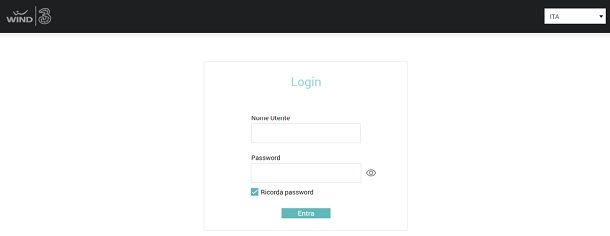
Se disponi del router WINDTRE Hub/Home&Life, quello fornito in abbinata ai più recenti abbonamenti Fibra e ADSL, puoi accedere al relativo pannello di gestione con estrema facilità: per iniziare, inserisci l’indirizzo IP del dispositivo nell’apposita barra del browser, dai Invio e attendi qualche istante affinché venga caricata la pagina di gestione dedicata.
Ora, individua il nome utente e la password d’accesso predefinita sull’etichetta appiccicata sul retro del router, prendine nota e inserisci queste ultime informazioni negli appositi campi. Per concludere e accedere alla pagina di gestione del dispositivo, clicca sul pulsante Login. Maggiori info qui.

Autore
Salvatore Aranzulla
Salvatore Aranzulla è il blogger e divulgatore informatico più letto in Italia. Noto per aver scoperto delle vulnerabilità nei siti di Google e Microsoft. Collabora con riviste di informatica e cura la rubrica tecnologica del quotidiano Il Messaggero. È il fondatore di Aranzulla.it, uno dei trenta siti più visitati d'Italia, nel quale risponde con semplicità a migliaia di dubbi di tipo informatico. Ha pubblicato per Mondadori e Mondadori Informatica.






